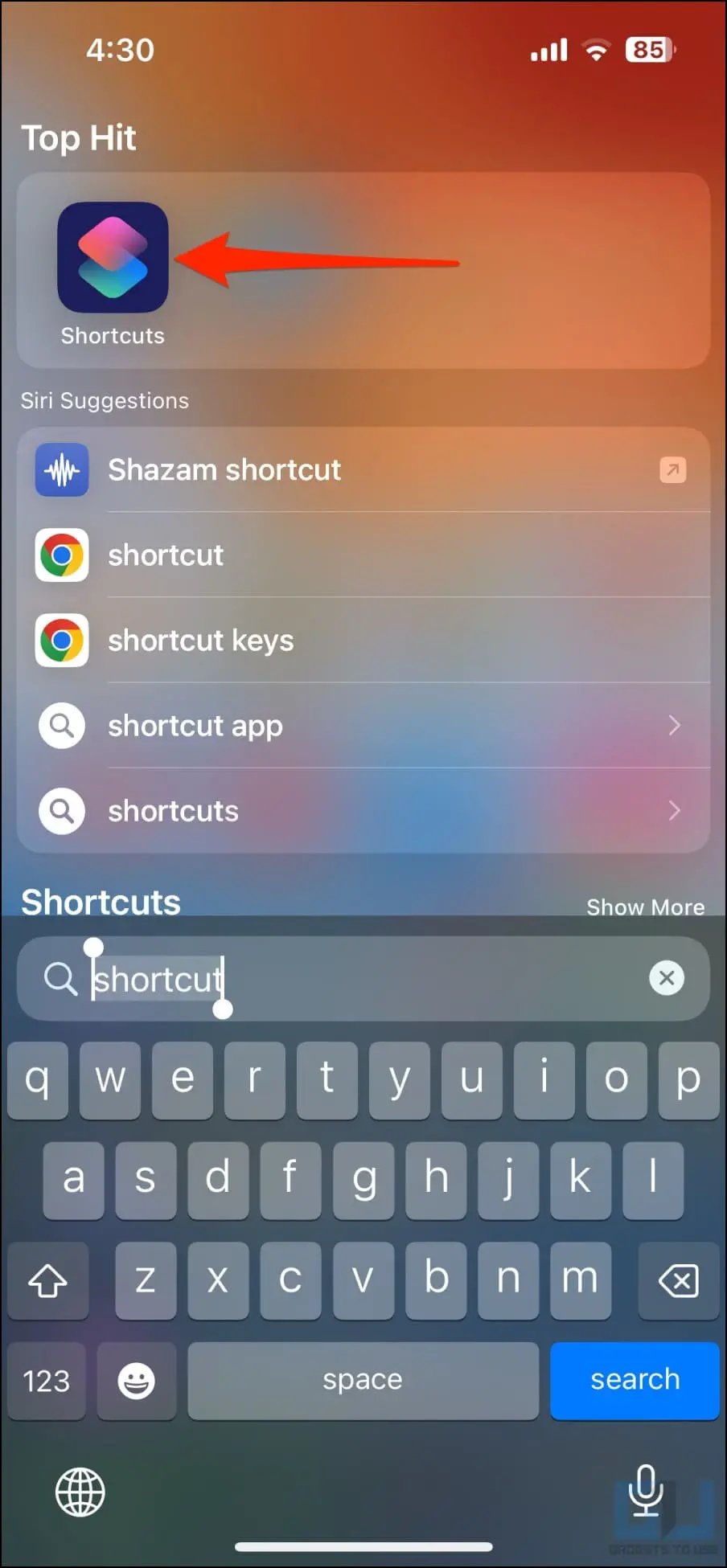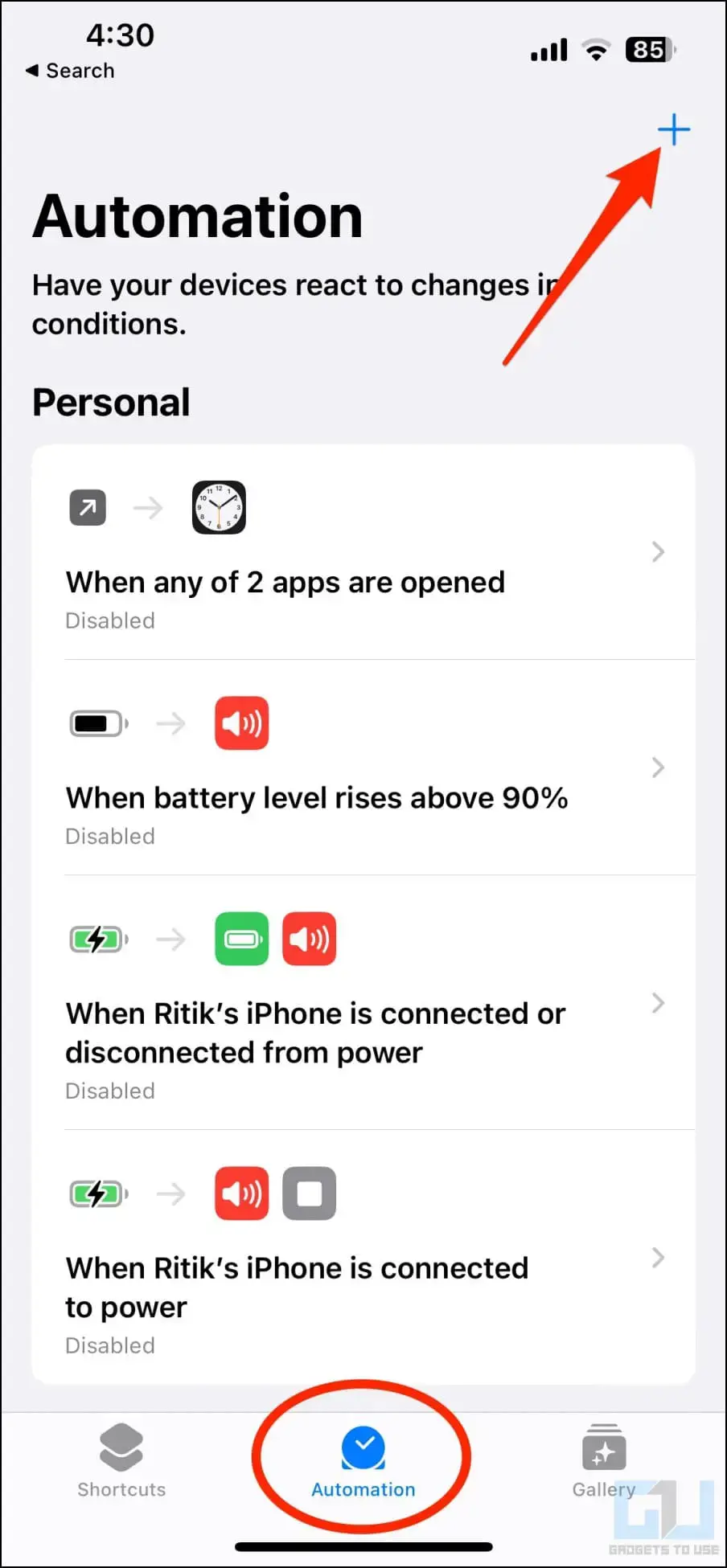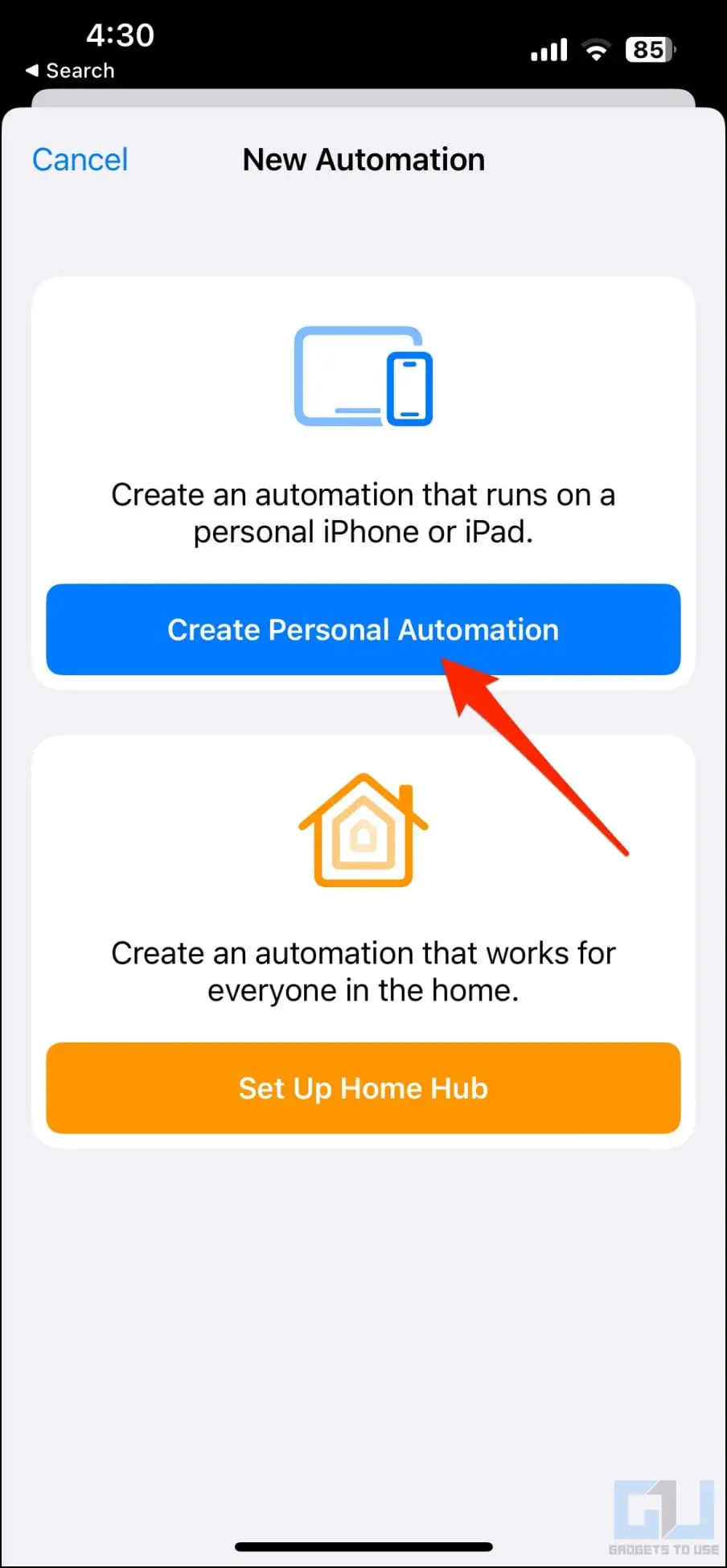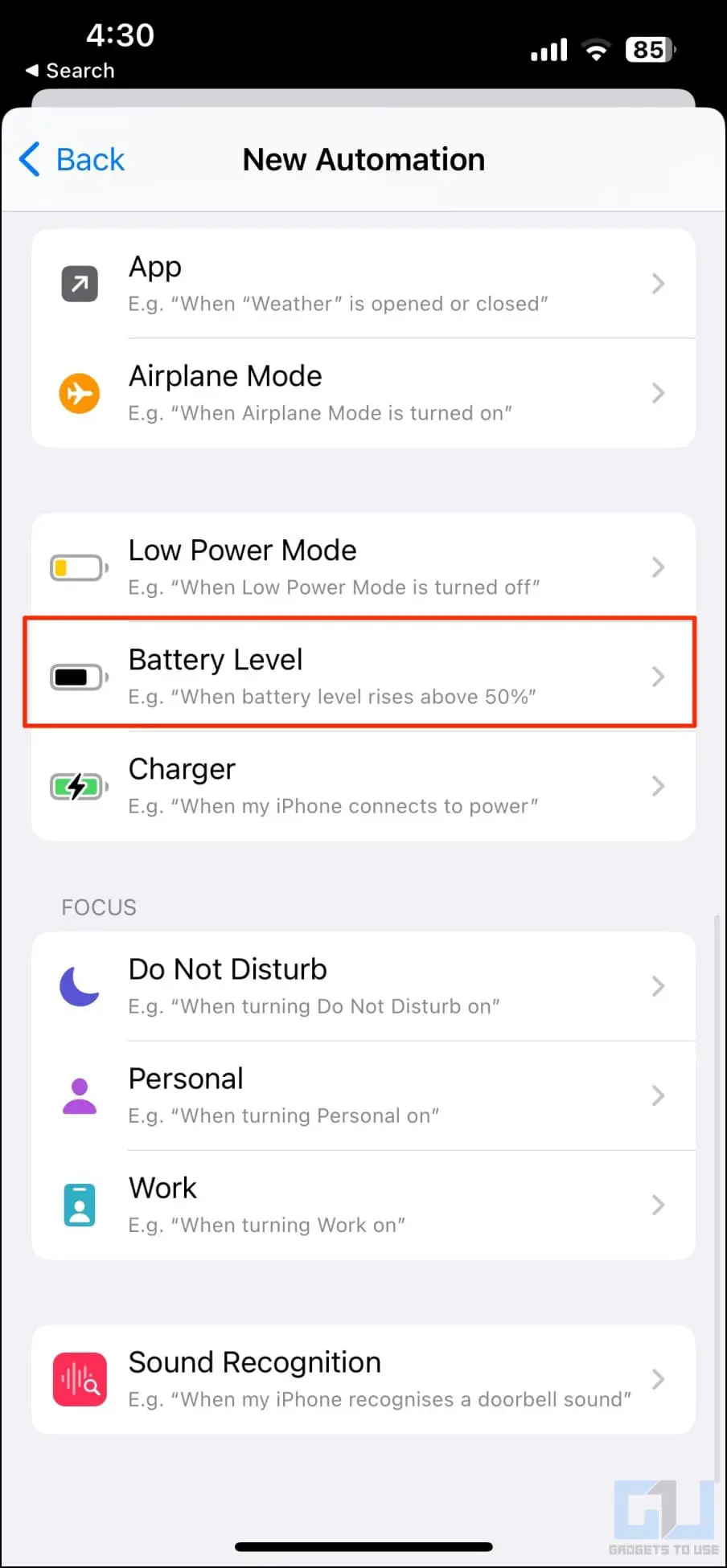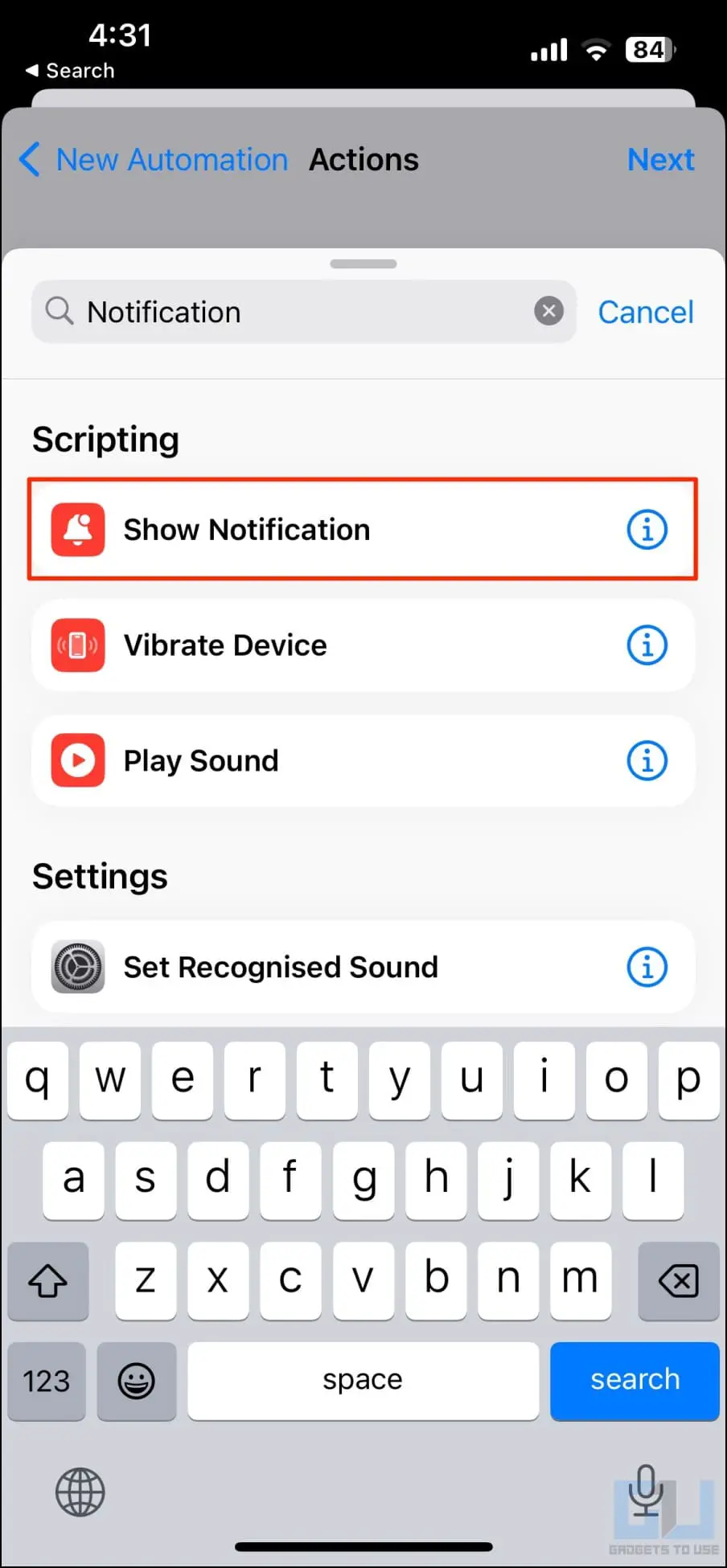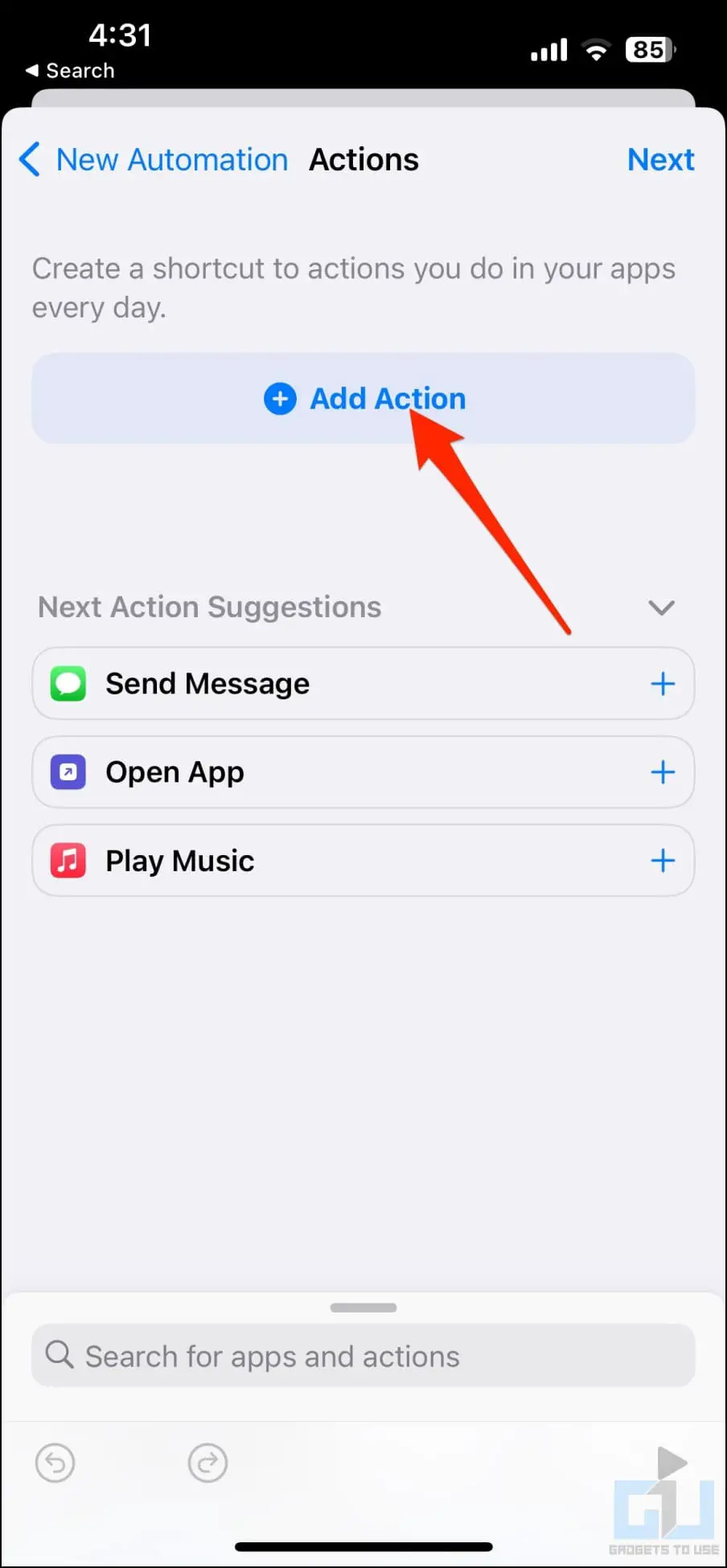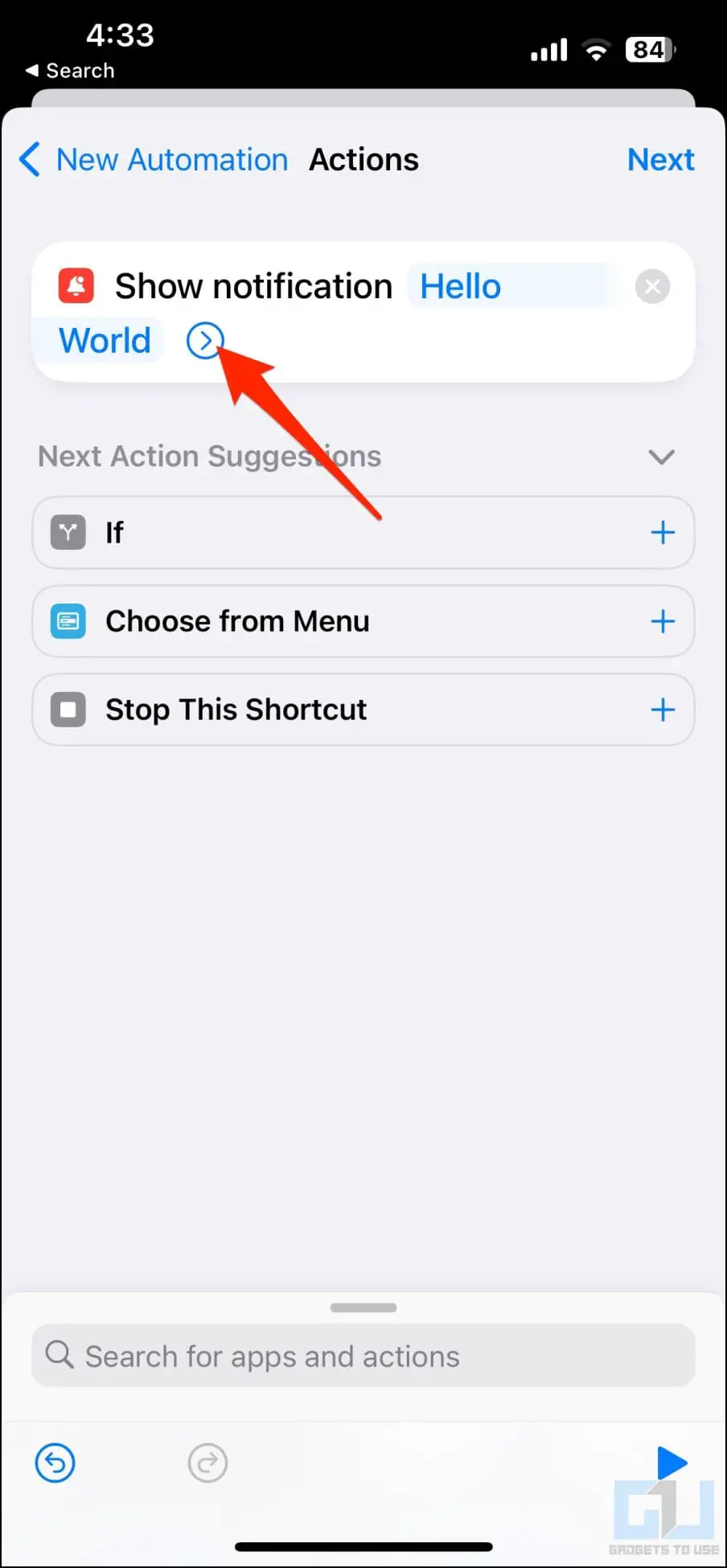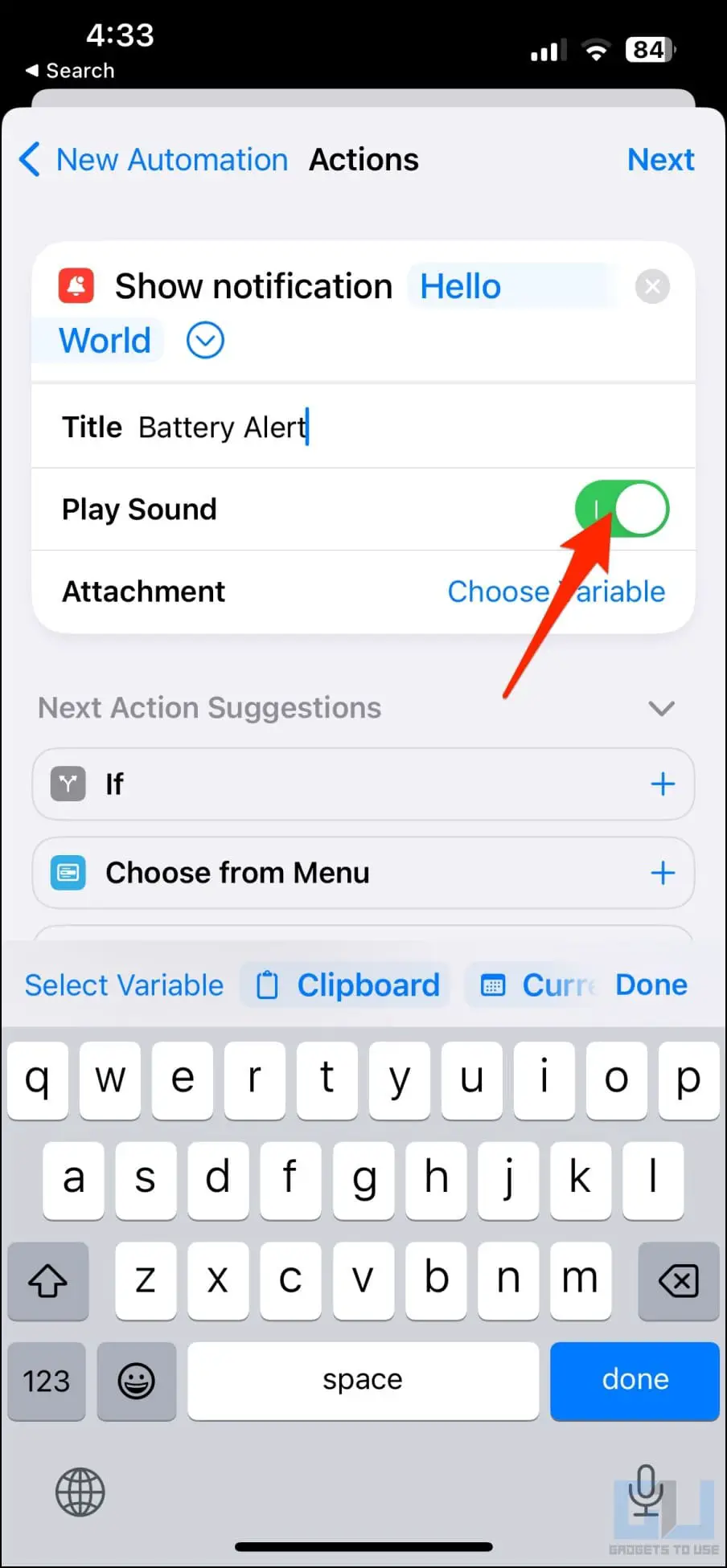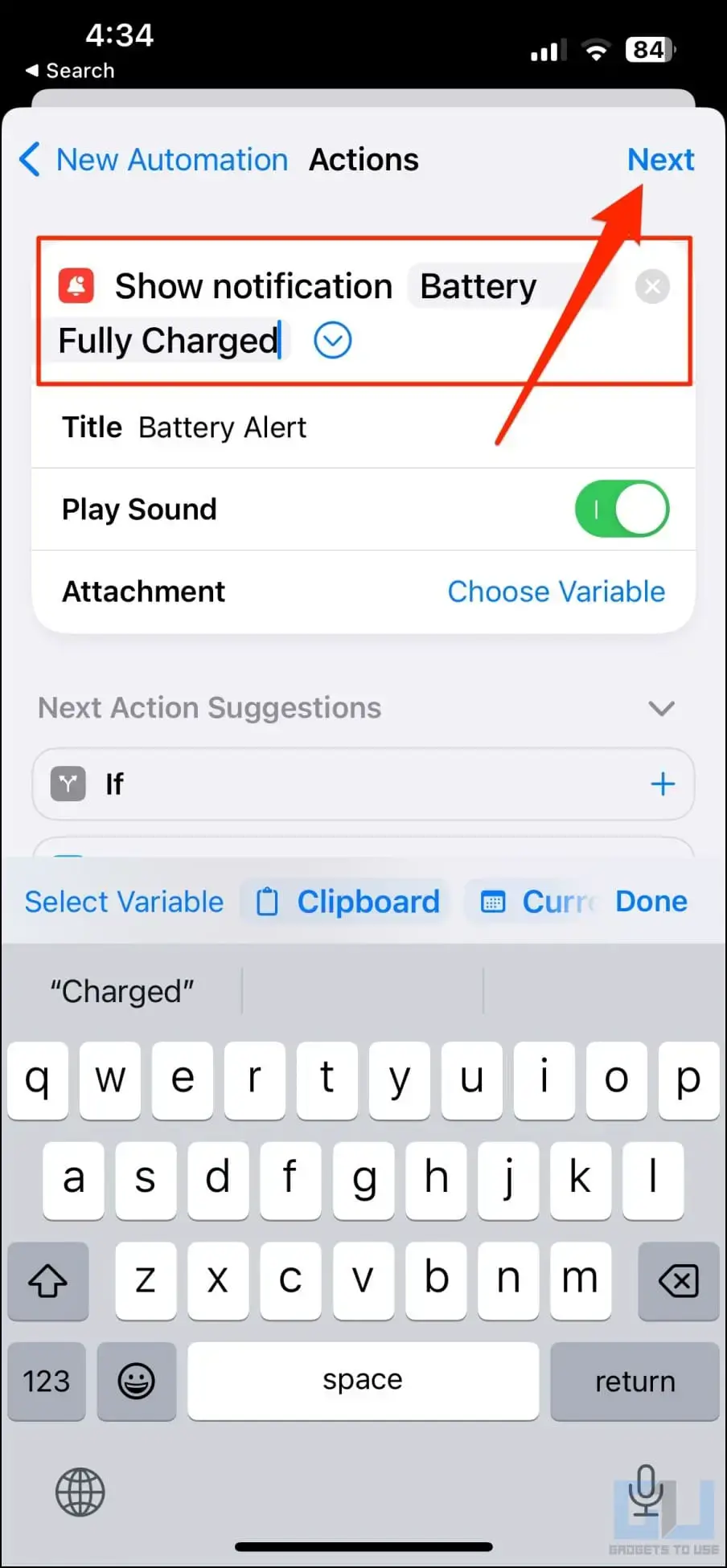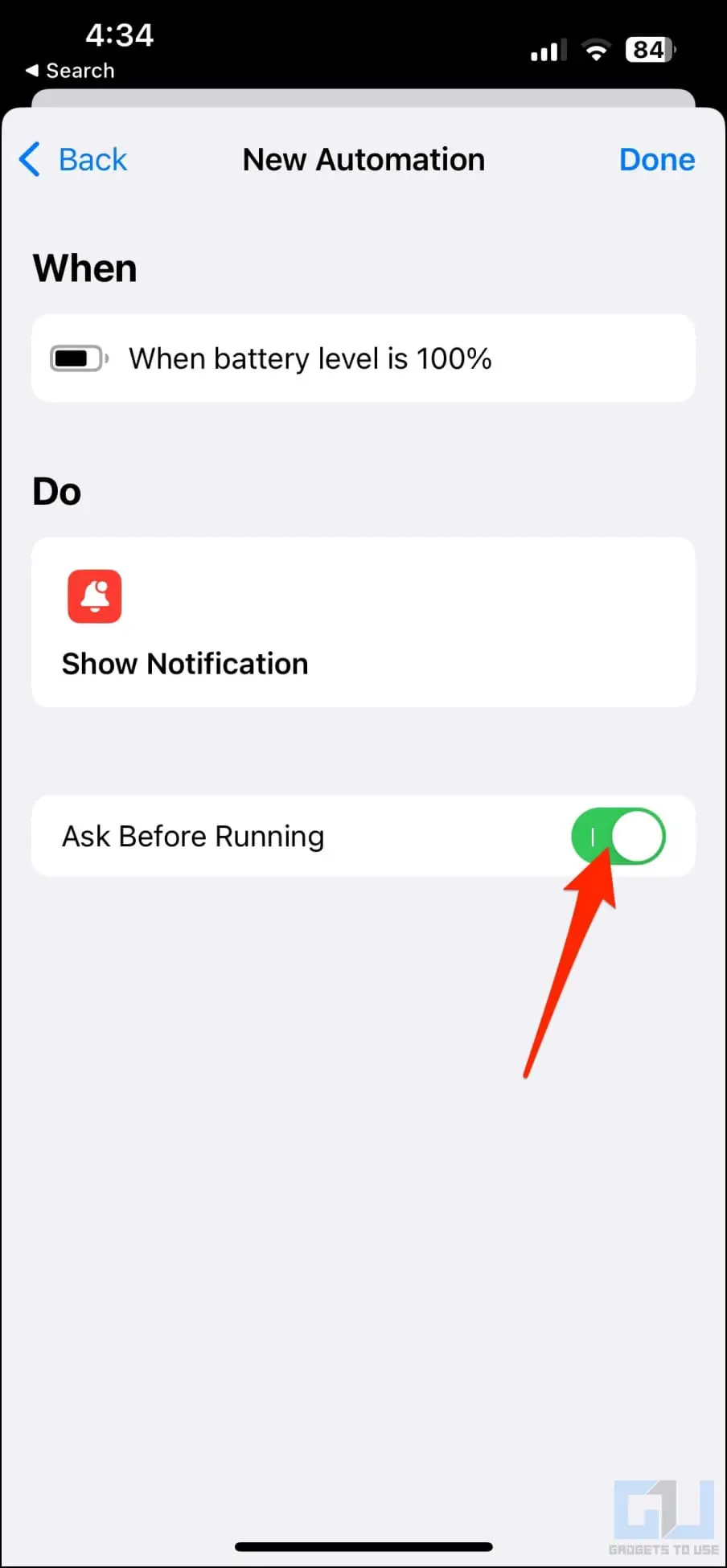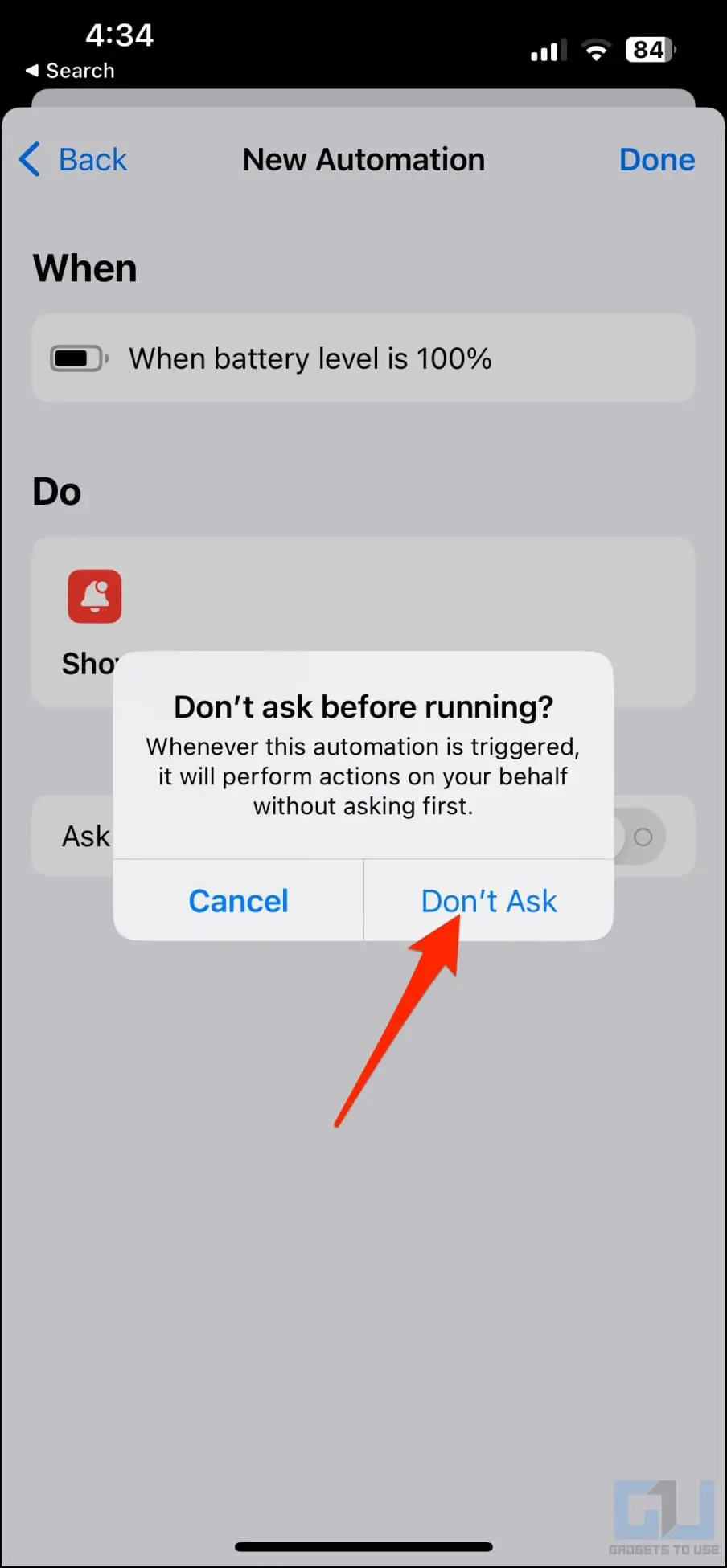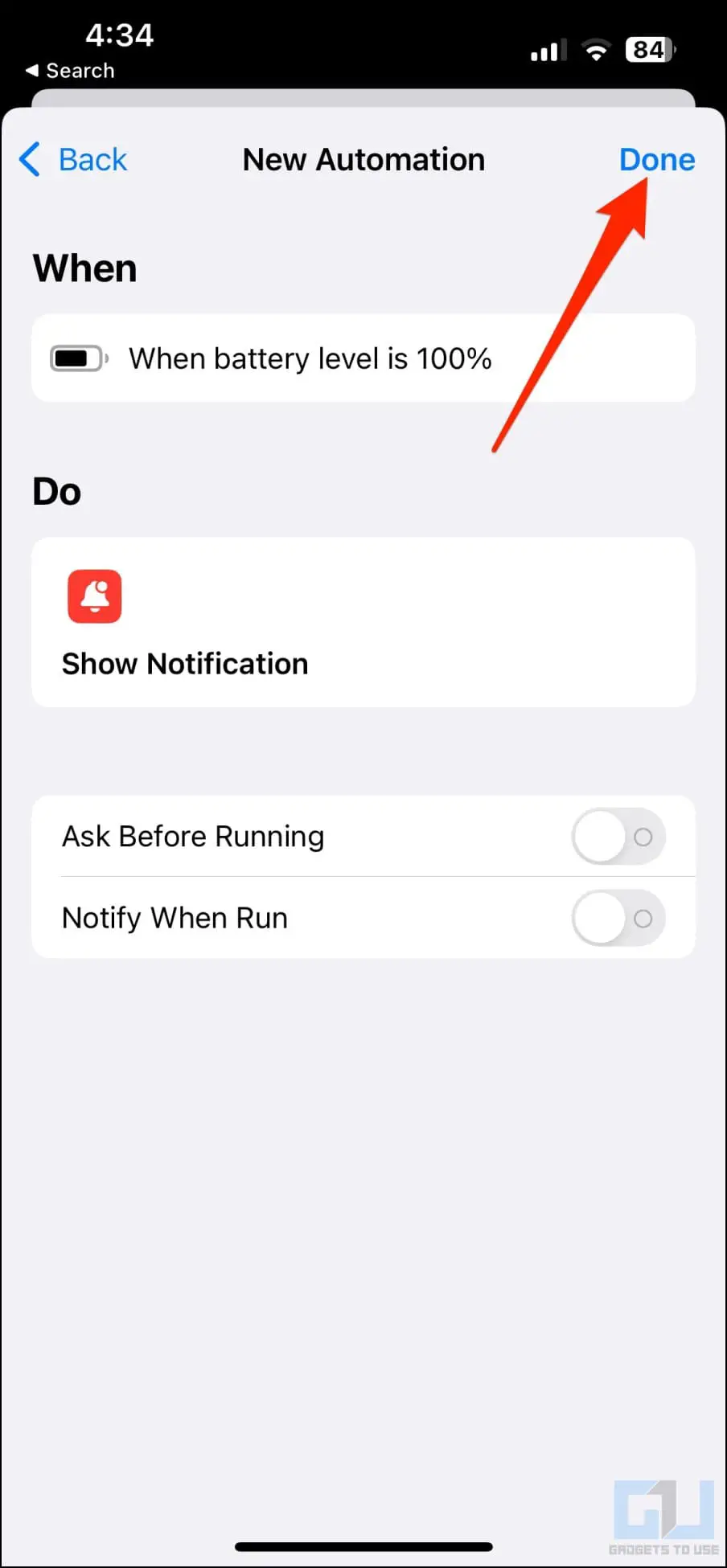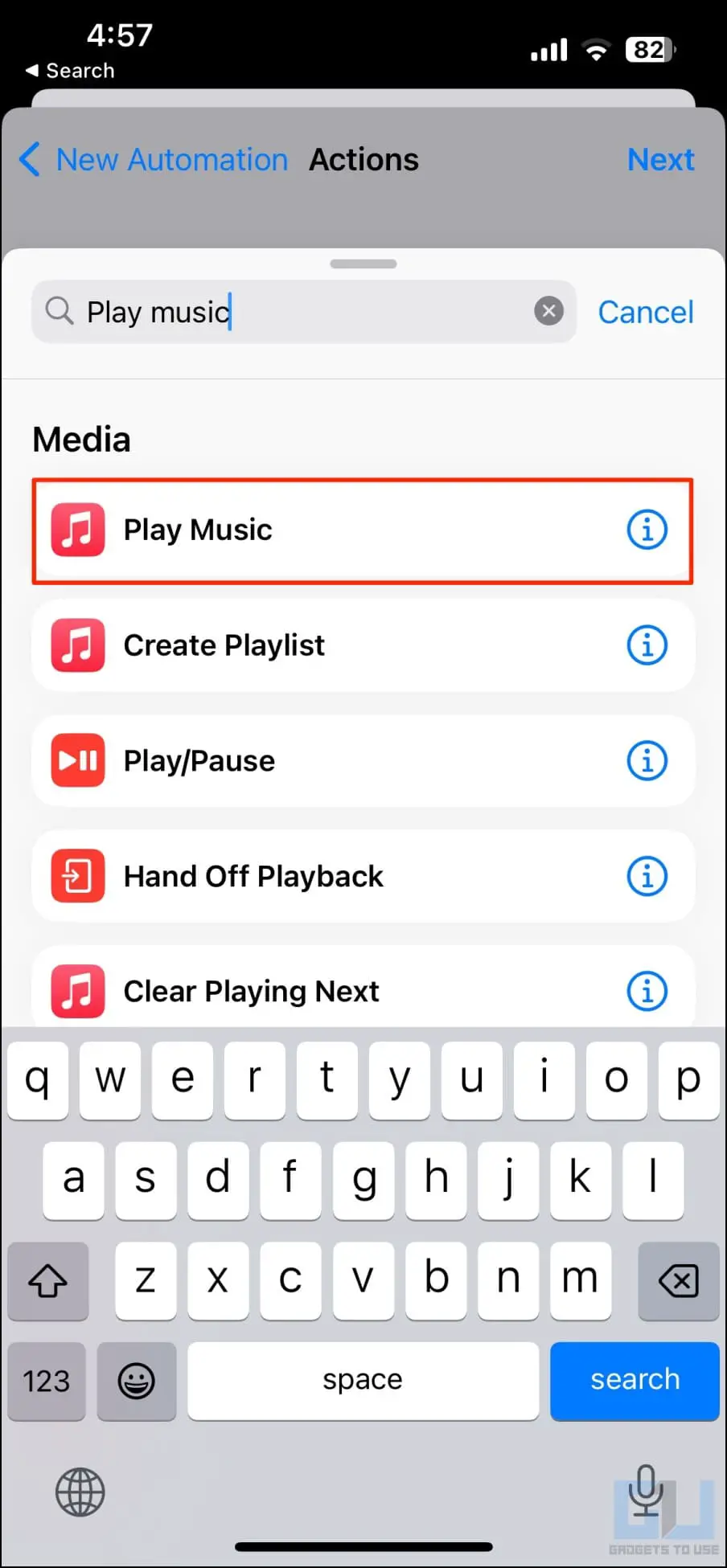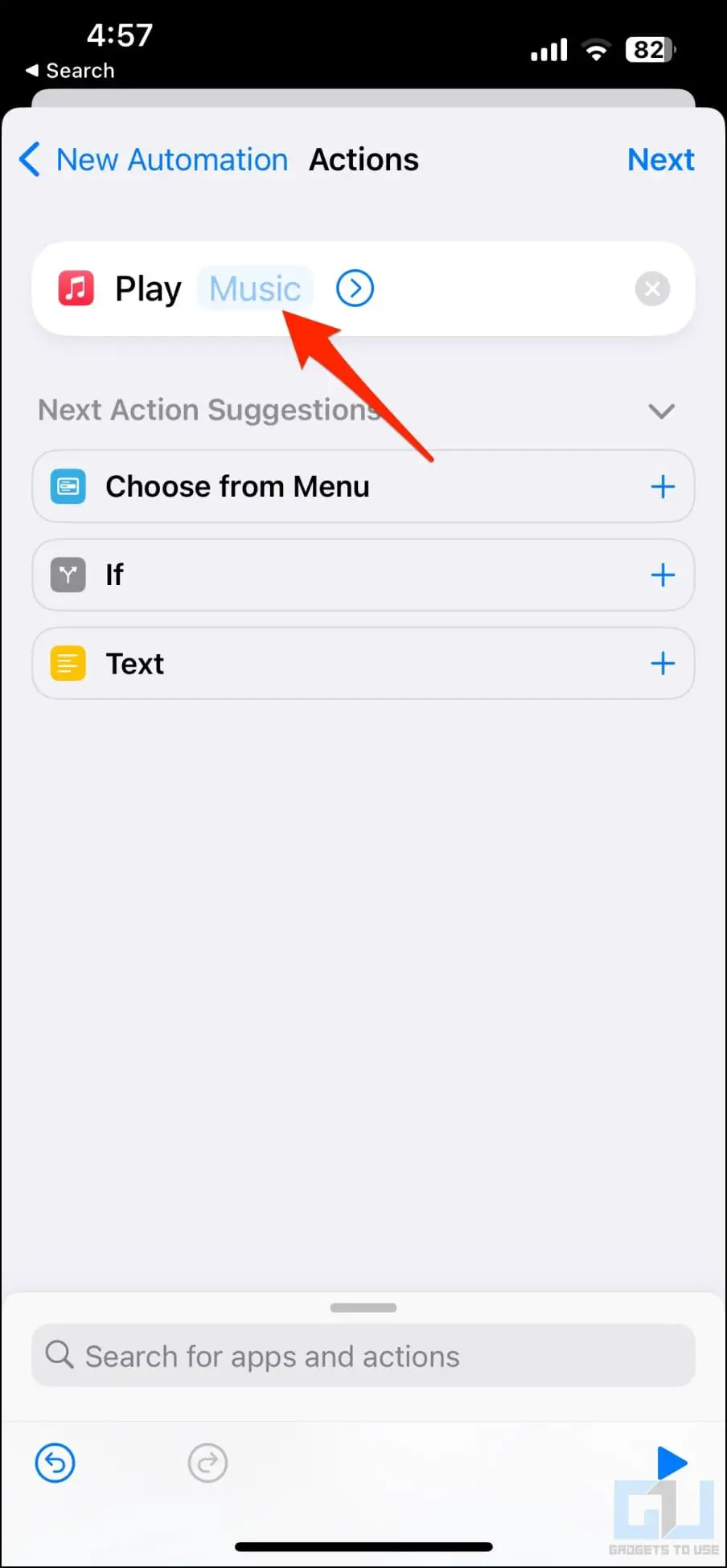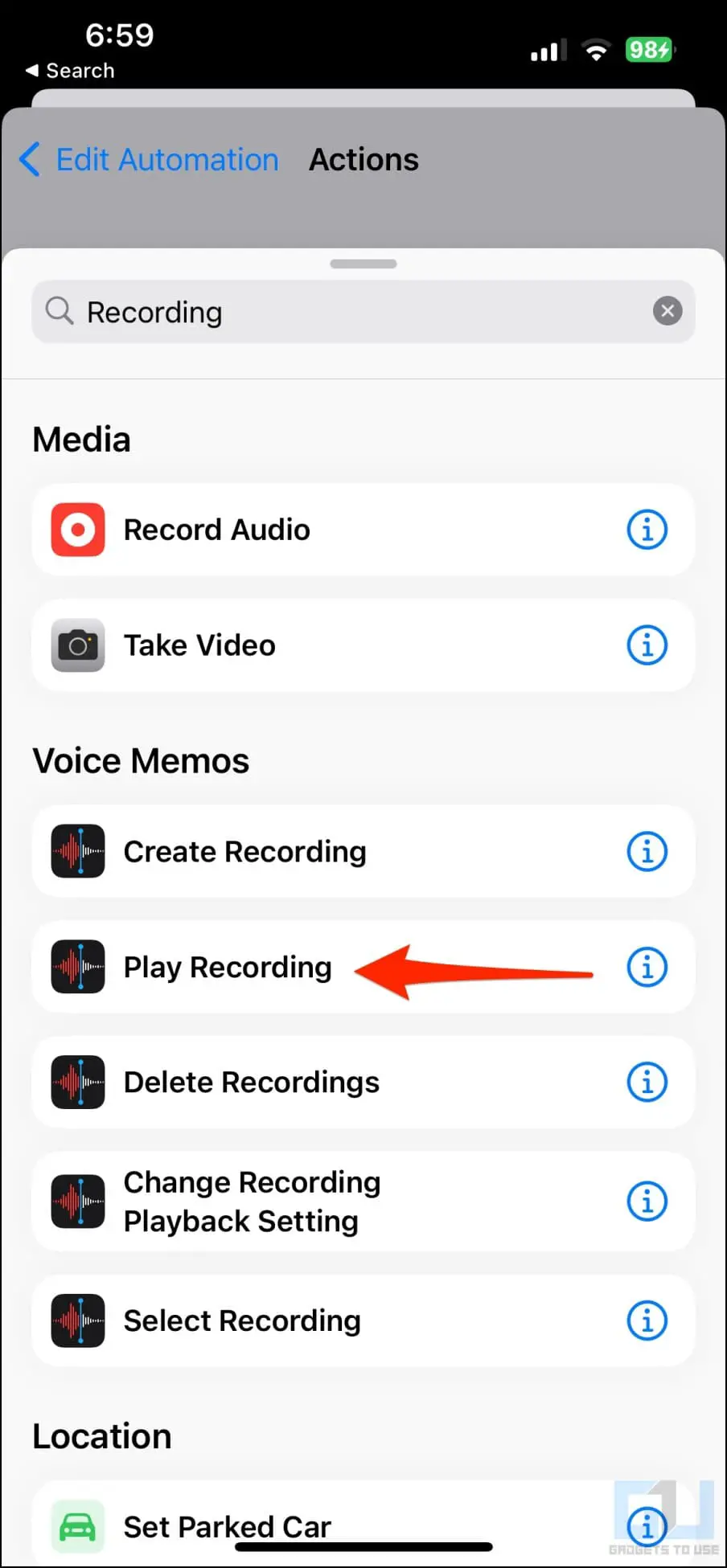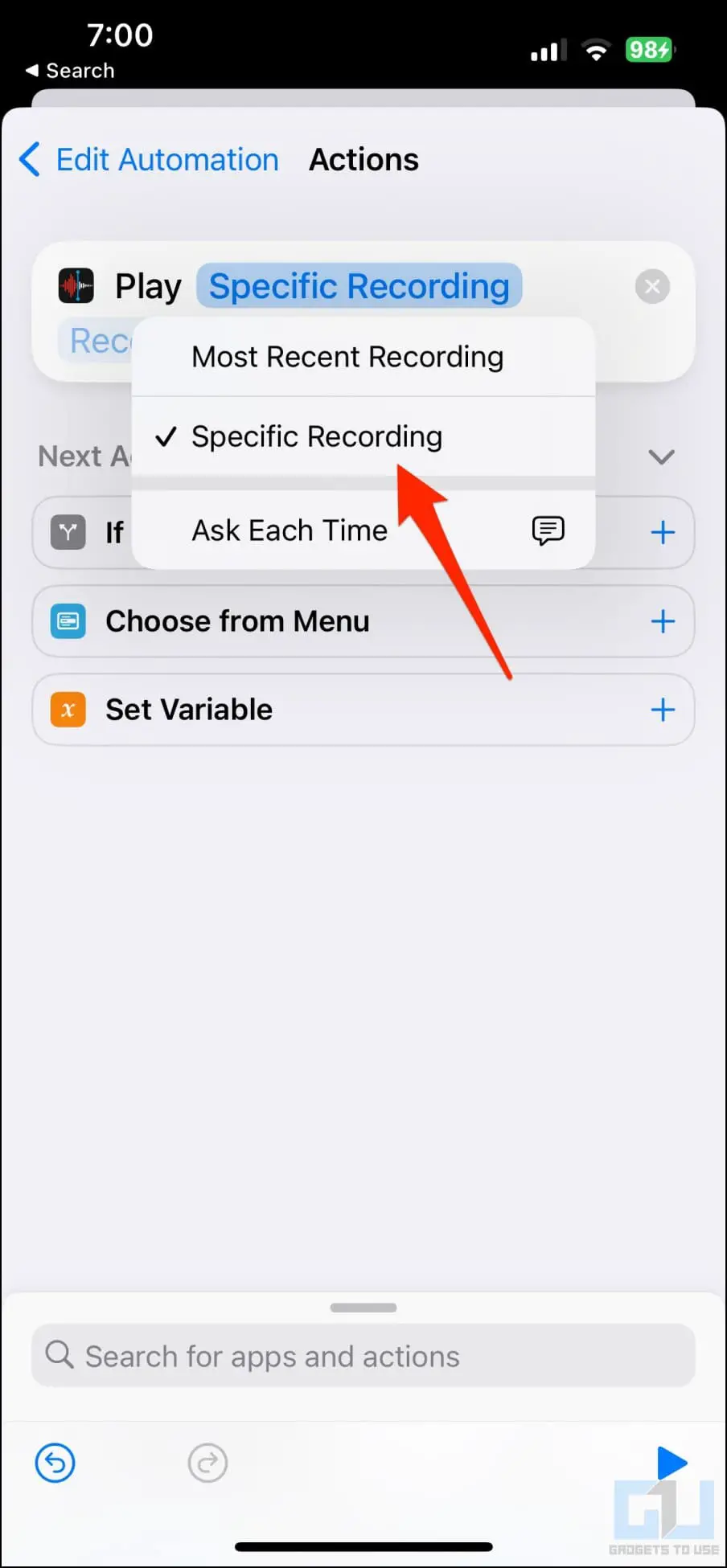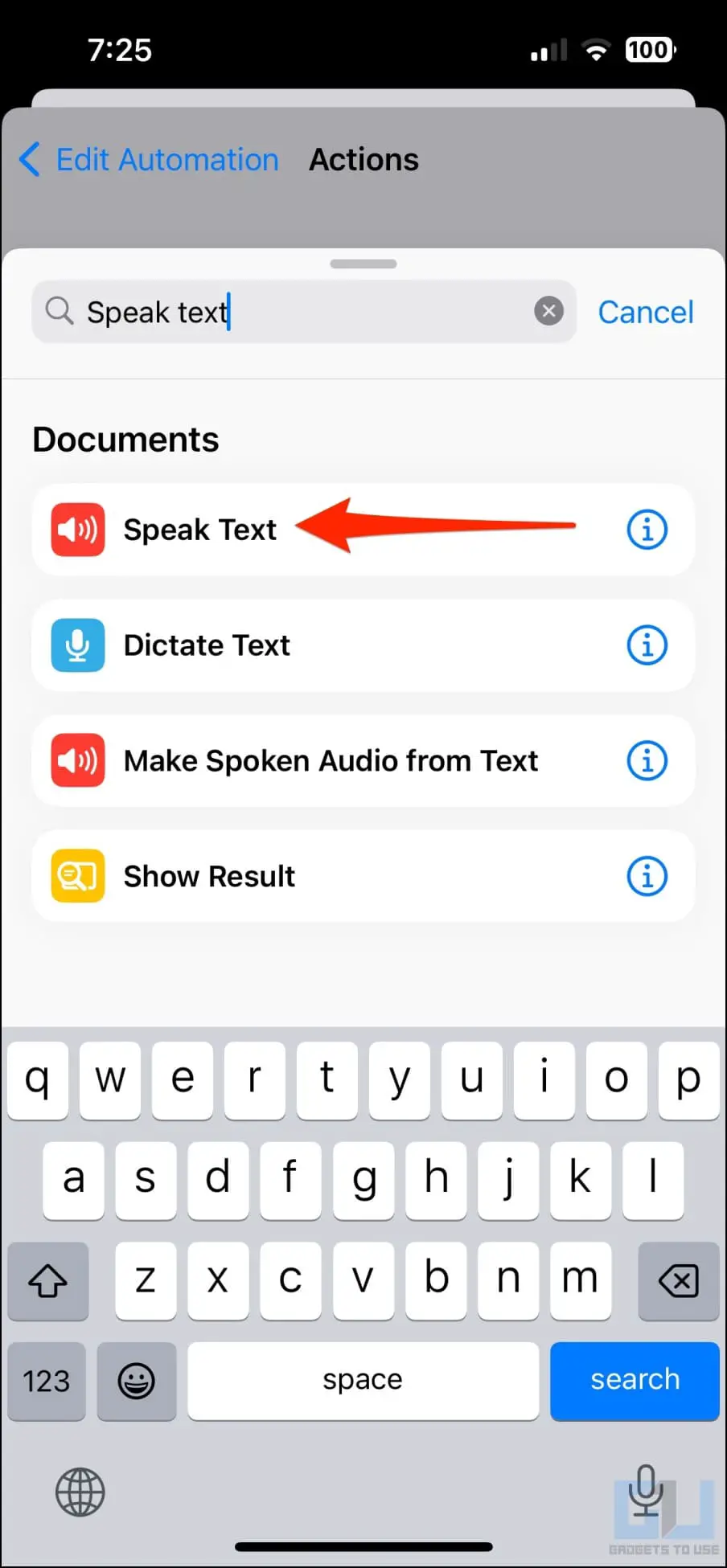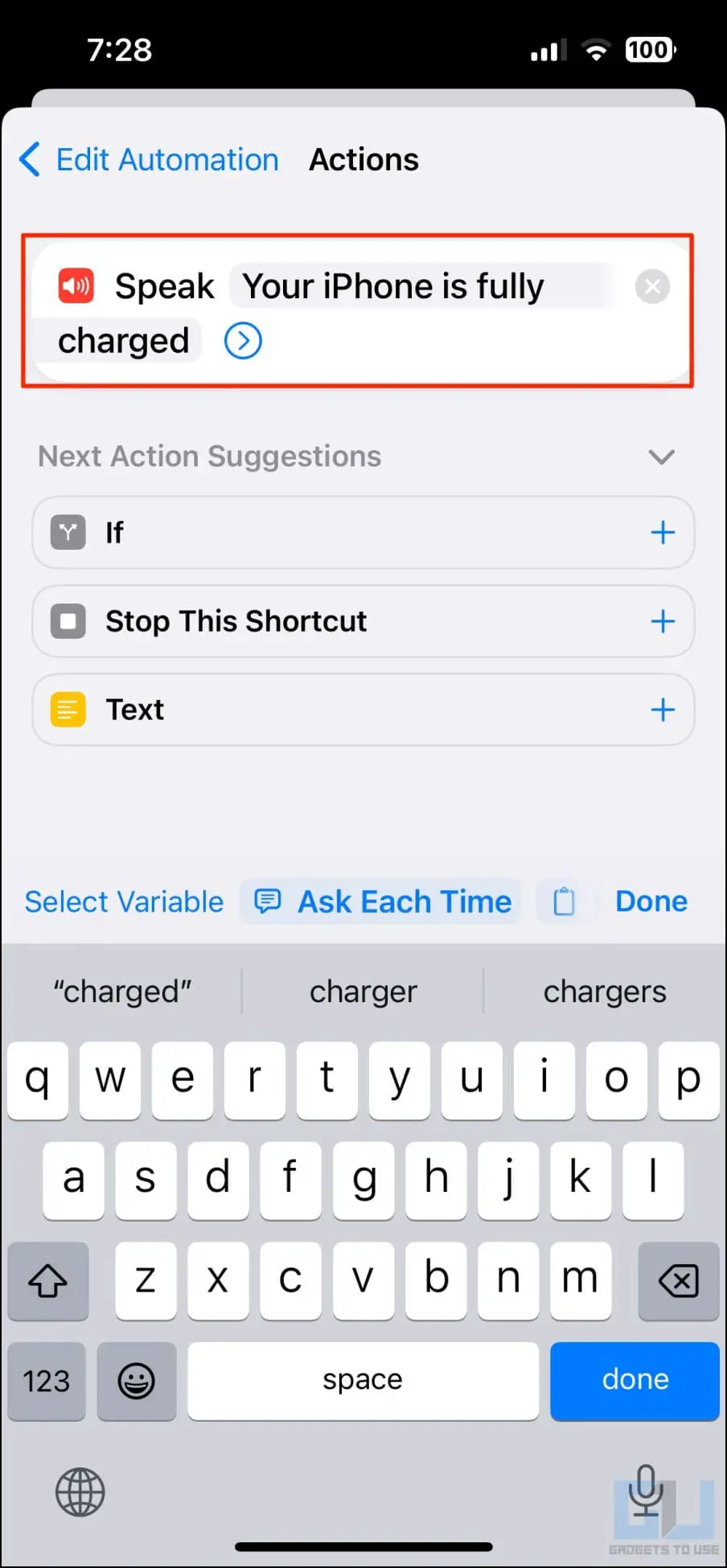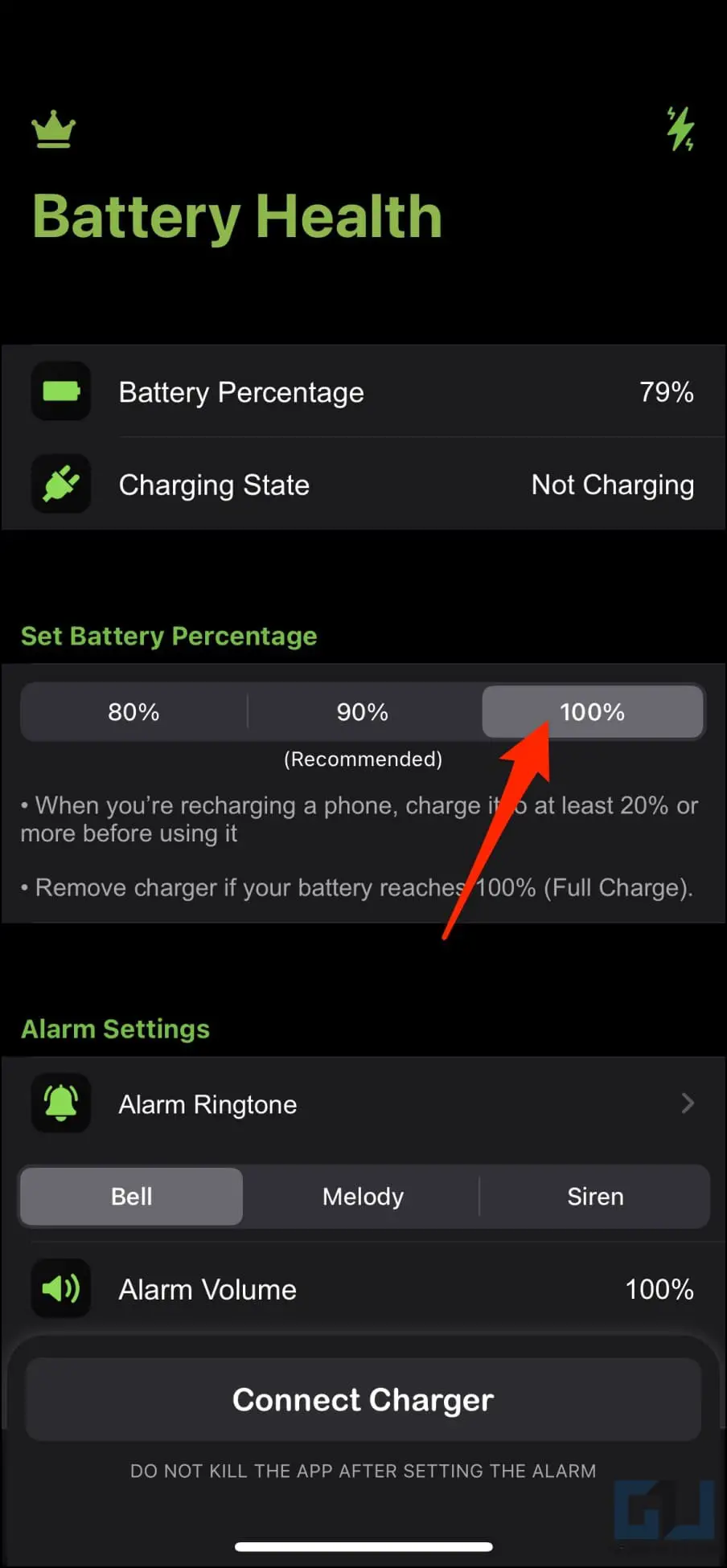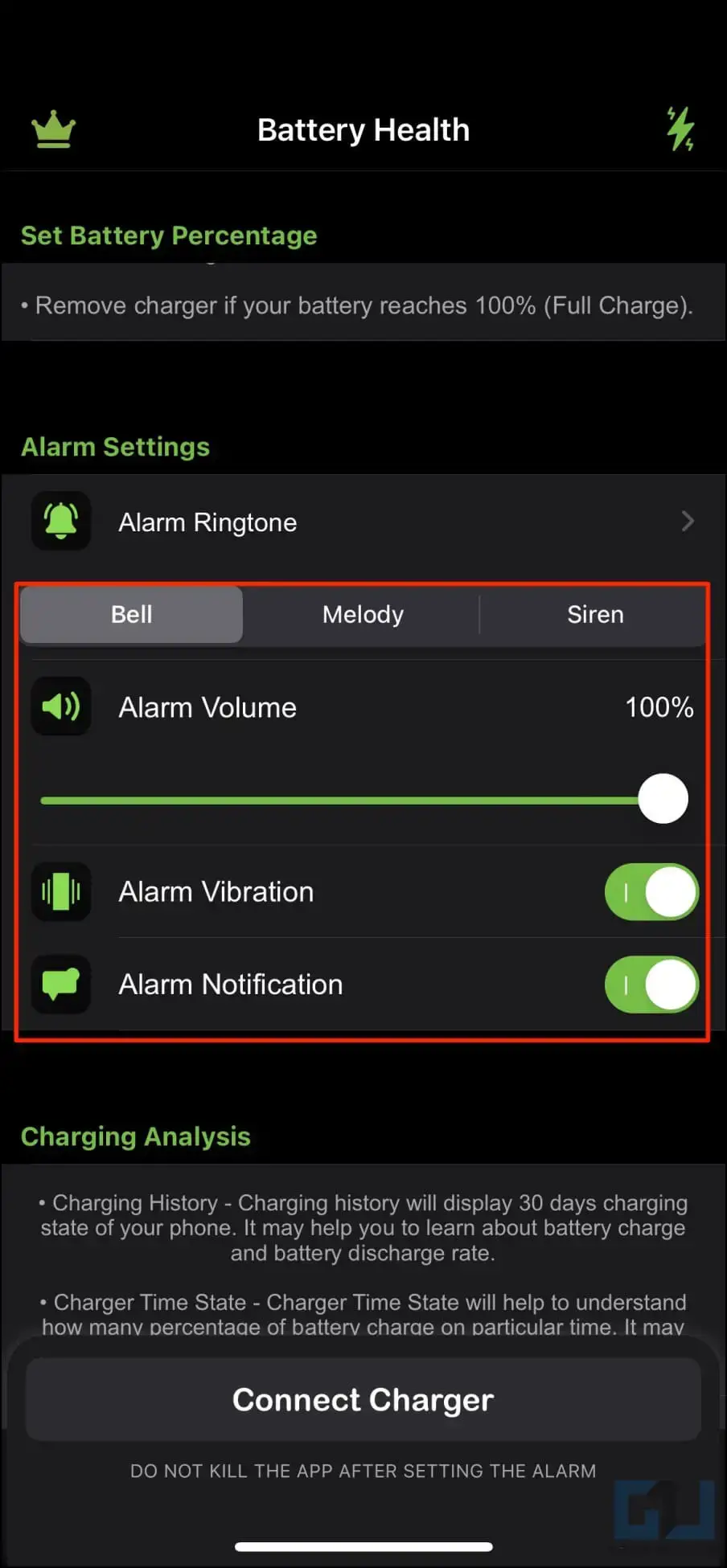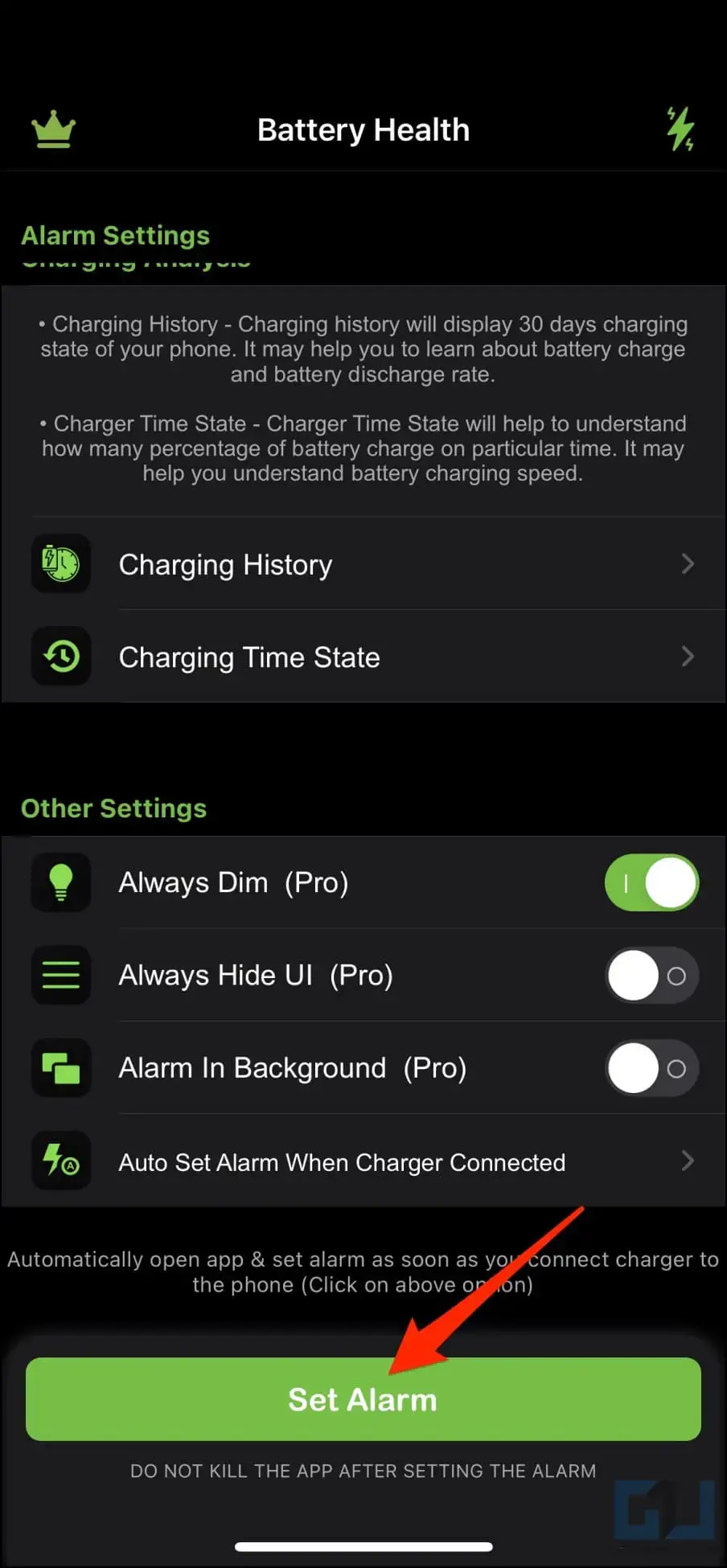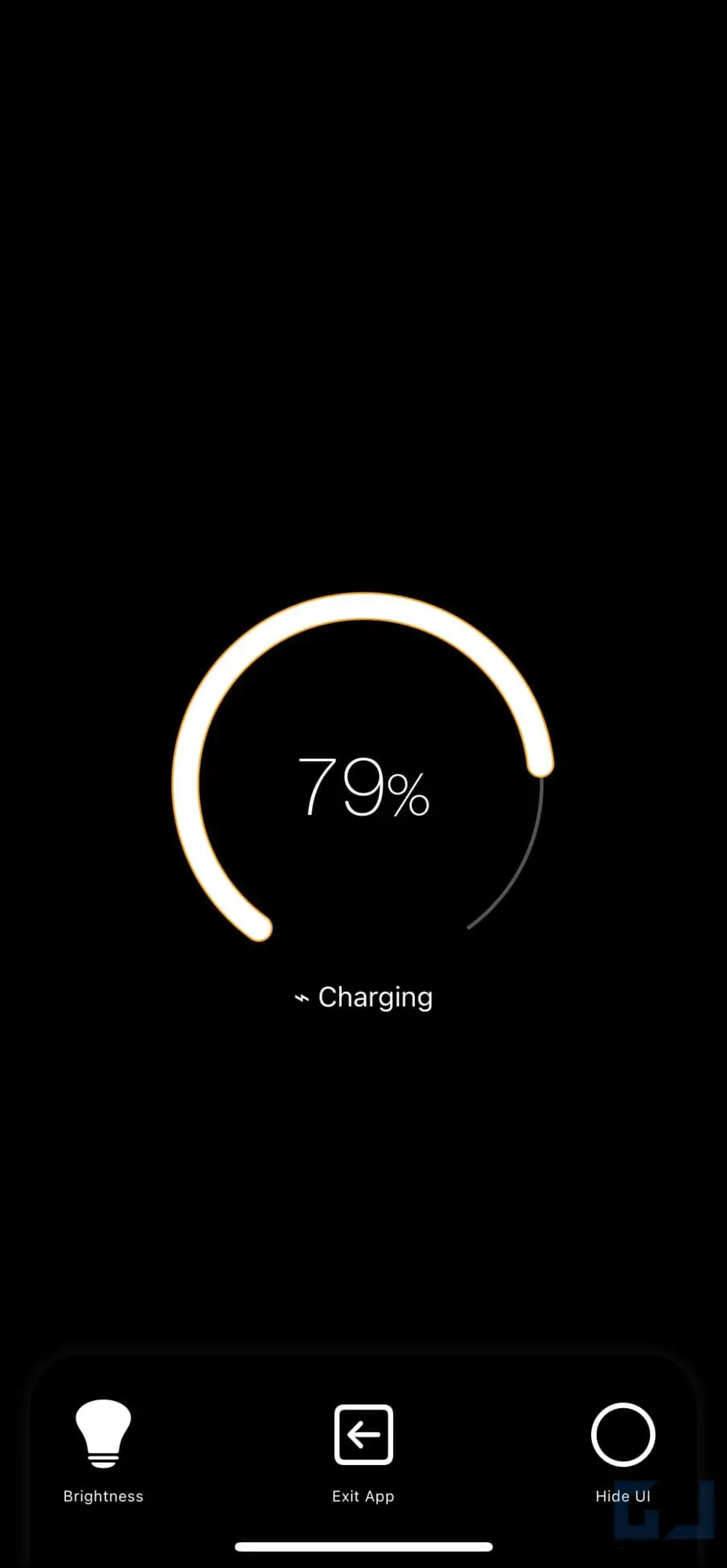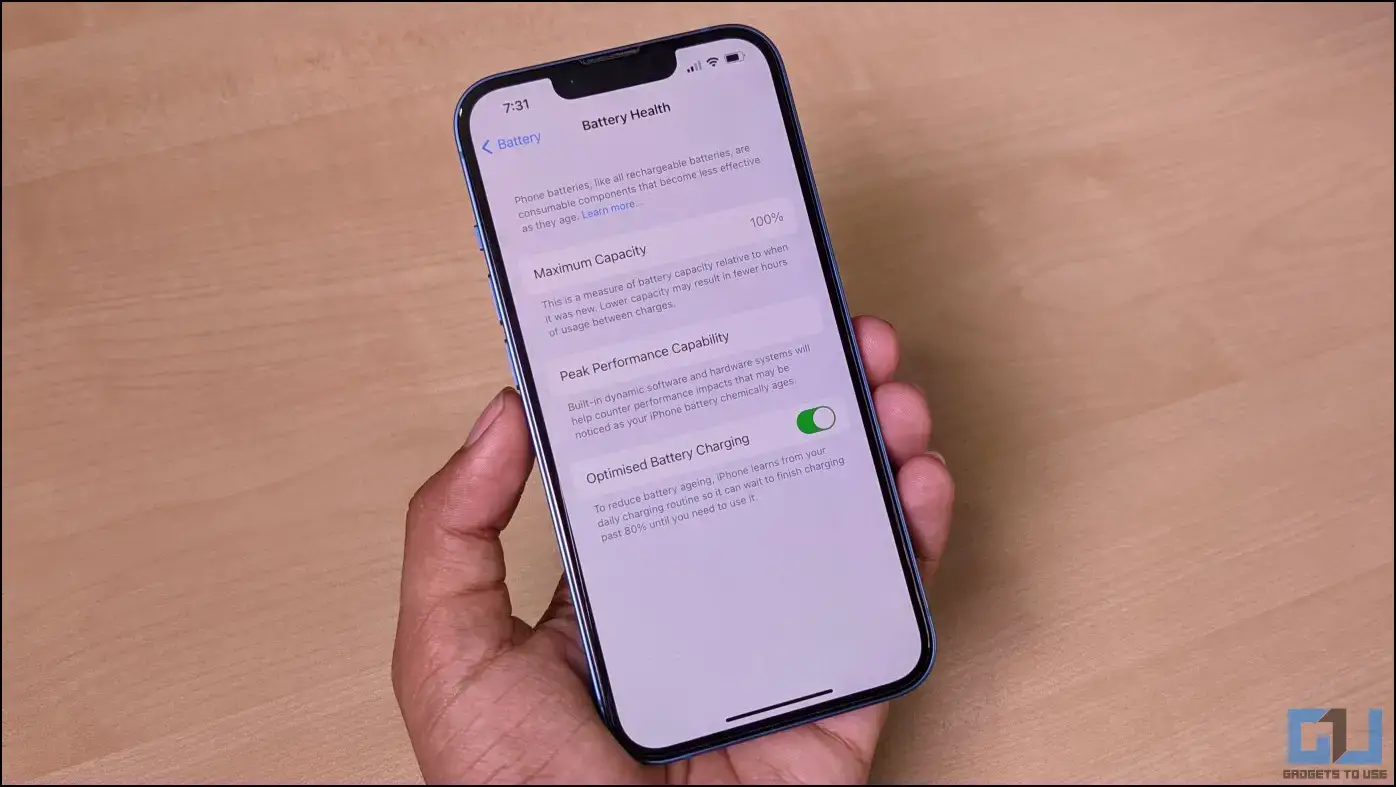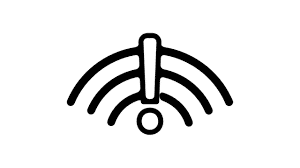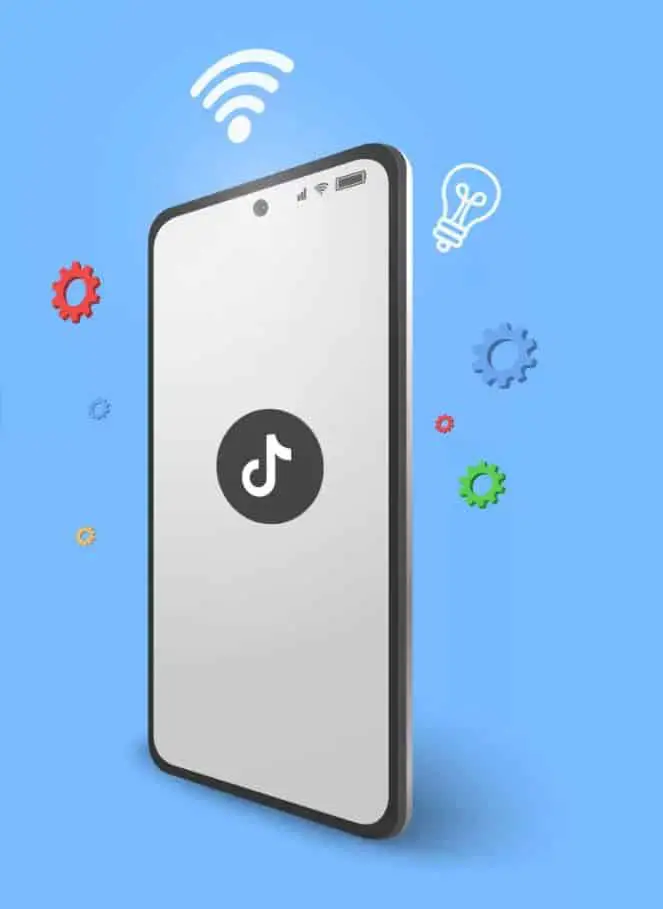3 Möglichkeiten, um eine Benachrichtigung über den vollen Akku auf dem iPhone oder iPad zu erhalten
iPhones verfügen über einen Überladeschutz, der den Ladevorgang automatisch bei 100 % stoppt, um die Akkuleistung zu erhalten. Aber auch hier gibt es keine Warnungen vor vollem Akku, was ärgerlich sein kann, wenn Sie oft vergessen, dass Ihr iPhone angeschlossen ist, oder eine Erinnerung wünschen, sobald es 100% erreicht. In diesem Artikel erklären wir Ihnen, wie Sie die Benachrichtigung über einen vollständig aufgeladenen Akku auf Ihrem iPhone oder iPad erhalten.
So aktivieren Sie die Benachrichtigung bei vollem Akku auf dem iPhone oder iPad
Ihr iPhone oder iPad ist vollständig aufgeladen, wenn die Batterieanzeige 100 % anzeigt. Es lädt nicht mehr mit dem Blitz auf, der anzeigt, dass das Gerät noch mit Strom verbunden ist. Da es keinen Sprachalarm gibt, ist es leicht, das Schild zu übersehen, und Sie riskieren, das Gerät länger als nötig angeschlossen zu lassen.
Glücklicherweise kann Ihr iPhone Sie benachrichtigen, indem es Audio abspielt oder eine benutzerdefinierte Nachricht wie „Ich bin aufgeladen“ oder „Akku ist voll“ spricht, wenn der Akku 100 % erreicht. Und hier ist, wie Sie es tun können.
Methode 1 – Erhalten Sie eine Benachrichtigung über einen vollen Akku mithilfe von Verknüpfungen
Mit der Shortcuts-App auf Ihrem iPhone können Sie eine persönliche Automatisierung erstellen, die automatisch eine Benachrichtigung auslöst, sobald das Gerät vollständig aufgeladen ist. Auf diese Weise wissen Sie, wann das Telefon vollständig aufgeladen ist.
1. Öffnen Sie die Abkürzungen App auf Ihrem iPhone oder iPad.
2. Klick auf das Automatisierung untere Registerkarte.
3. Drücken Sie hier die (+) oben rechts und wählen Sie aus Erstellen Sie eine persönliche Automatisierung.
4. Scrollen Sie nach unten und wählen Sie Batterie Niveau als Auslöser.
5. Auf dem nächsten Bildschirm, Ziehen Sie den Schieberegler ganz nach rechts und wählen Sie Gleich 100% aus den folgenden Optionen.
6. Wenn Sie fertig sind, klicken Sie auf folgende in der oberen rechten Ecke.
7. Drücken Sie Aktion hinzufügenSuchen Sie nach "Benachrichtigung" und wählen Sie aus Zeige Benachrichtigungen.
8. Klicken Sie auf den Pfeil neben dem Benachrichtigungstext, um ihn zu erweitern. Aktivieren Sie den Schalter für Ton abspielen und geben Sie ihm vorzugsweise einen Namen Batterie Warnung.
9. Wählen Sie nun den Standardtext „Hello World“ aus und löschen Sie ihn. Ersetzen Sie es durch den Text, mit dem Sie Ihr iPhone benachrichtigen soll, z. B. „Akku voll“, „Akku voll geladen“ oder „Ihr iPhone ist aufgeladen“.
zehn. Cliquer sur folgende.
11 Deaktivieren Sie den Schalter für fragen VORHER In Bearbeitung und schlagen Nicht fragen wenn Sie dazu aufgefordert werden. Andernfalls wird Ihr iPhone vor dem Senden der Warnung um Ihre Erlaubnis bitten, wodurch sein gesamter Zweck vereitelt wird.
12 Zum Schluss berühren Tatsacheund Ihr iPhone ist bereit, Sie über die volle Ladung zu informieren.
Immer wenn der Akku Ihres iPhones während des Ladevorgangs 100 % erreicht, werden Sie mit der Benachrichtigung „Akku vollständig aufgeladen“ oder einem beliebigen Text, den Sie in Schritt 9 ausgewählt haben, benachrichtigt.
Leider können Sie das Benachrichtigungsaudio nicht ändern. Standardmäßig wird der aktuelle Benachrichtigungston Ihres iPhones abgespielt. Sie können es jedoch mit den folgenden Methoden dazu bringen, Musik, Sprachnotizen oder den Akkustand abzuspielen, nachdem das iPhone vollständig aufgeladen ist.
Hinweis: Sie können Warnungen bei niedrigem Batteriestand auf Ihrem iPhone einstellen, indem Sie den Schieberegler in Schritt 20 auf 5 % stellen.
Methode 2 – Hören Sie Musik, sprechen Sie oder sprechen Sie Text, wenn das iPhone vollständig aufgeladen ist
Wenn Sie die obige Methode fortsetzen, kann Ihr iPhone Musik oder Sprachnotizen abspielen, nachdem der Akku vollständig aufgeladen ist. Er kann auch ansagen und Text sprechen, der anzeigt, dass er vollständig aufgeladen ist. Hier ist wie:
Spiel Musik
Wenn Sie möchten, dass Ihr iPhone Musik abspielt, wenn es zu 100 % aufgeladen ist, führen Sie die folgenden Schritte aus:
1. Wiederholen Sie die Schritte 1-7 der obigen Methode.
2. Drücken Sie Aktion hinzufügenSuchen Sie nach „Musik“ und wählen Sie aus Spiel Musik.
3. Drücken Sie dann die Musik Label und wählen Sie die Musik aus, die Sie abspielen möchten. Stellen Sie sicher, dass Ihre Apple Music auf Ihrem iPhone installiert ist.
4. Hahn folgendedésactiver fragen VORHER In Bearbeitungund speichern Sie die Automatisierung.
Spielen Sie eine Sprachaufnahme ab
Sie können auch Ihre Stimme aufnehmen und eine Automatisierung auslösen, um sie abzuspielen, sobald der Akku vollständig aufgeladen ist. Hier ist wie:
1. Wiederholen Sie die Schritte 1-7 der obigen Methode.
2. Drücken Sie Aktion hinzufügenSuchen Sie nach "Aufnahme" und wählen Sie aus Aufnahme abspielen.
3. Drücken Sie dann die Art des Lesens Label und wählen Sie die bevorzugte Sprachaufnahme aus.
4. Hahn folgendeéteindre fragen VORHER In Bearbeitungund speichern Sie die Automatisierung.
Sagen Sie „Akku voll“ oder „Ihr iPhone ist vollständig aufgeladen“.
Zuletzt und am interessantesten – Sie können Ihr iPhone dazu bringen, „Akku voll“, „Ich bin voll aufgeladen“ oder „Mich vom Stromnetz zu trennen“ laut sagen, wenn der Ladevorgang abgeschlossen ist. Folgen Sie den unteren Schritten:
1. Wiederholen Sie die Schritte 1-7 der obigen Methode.
2. Drücken Sie Aktion hinzufügensuchen und auswählen Sprechen Sie den Text.
3. Drücken Sie dann die Text Etikett und Typ Ihr iPhone ist vollständig aufgeladen, »« Voller Akku», oder was auch immer Sie wollen, dass er redet.
4. Tippen Sie auf den Pfeil unter dem Label, um Sprechgeschwindigkeit, Tonhöhe, Sprache und bevorzugte Stimme zu ändern.
5. Ausschalten Fragen Sie, bevor Sie laufen und speichern Sie die Automatisierung.
Methode 3 – Verwenden Sie Apps von Drittanbietern für Warnungen bei vollem Akku
Wenn Ihnen die Batteriewarnungen der Shortcuts-App nicht gefallen oder sie umständlich finden, können Sie eine Drittanbieter-App verwenden, um Sie zu benachrichtigen, sobald der Akku Ihres iPhones vollständig aufgeladen ist.
1. Laden Sie Battery Health – Charge Alarm aus dem App Store herunter und installieren Sie es auf Ihrem iPhone.
2. Öffnen Sie die App und stellen Sie den Prozentsatz des Batteriealarms auf ein 100%. Benachrichtigungsberechtigung zulassen.
3. Wählen Sie als Nächstes den Klingelton und die Wecklautstärke aus.
4. Schalter zulassen für Alarm Vibration et Benachrichtigung. Akzeptieren Sie die Berechtigungsaufforderung.
5. Schließen Sie Ihr iPhone an ein Ladegerät an und drücken Sie Régler l'alarme.
Die App warnt Sie automatisch mit einem akustischen Alarm, sobald der Akku Ihres iPhones zu 100 % aufgeladen ist. Du kannst Tippen Benutzeroberfläche ausblenden um das Always-On-Display-Gefühl auf Ihren Nicht-Pro-iPhones zu erhalten.
Wenn Sie keine Benachrichtigungen erhalten, öffnen Sie Parameter > Batterie Gesundheit > aktivieren Bewertungen und erlauben Hintergrund Anwendung Erfrischen.
Fragen fréquemment posées
F. Sollten Sie Ihr iPhone zu 100 % aufladen?
Es ist in Ordnung, Ihr iPhone ab und zu zu 100% aufzuladen. Extreme Batteriereichweiten (nahe 0 und 100 %) wirken sich jedoch etwas negativ auf die Batteriegesundheit aus. Daher wird empfohlen, den iPhone-Akku im Bereich von 20-80 % zu halten, anstatt ihn ständig zu 100 % aufzuladen.
F. Wie kann ich den Zustand des iPhone-Akkus erhalten?
Sie können den Akkuzustand Ihres iPhones erhalten und seine maximale Ladungshaltefähigkeit länger beibehalten, indem Sie:
- Laden Sie es nach Bedarf auf, anstatt es auf 0 % zu entladen und dann vollständig aufzuladen.
- Halten Sie die Batterie im Bereich von 40-80 %.
- Verwenden Sie das iPhone nicht bei extrem kalten oder heißen Temperaturen.
- Verwenden der optimierten Akkuladefunktion unter iOS.
- Verlassen Sie sich auf originale oder zertifizierte PD-Ladeadapter und USB-Kabel.
F. Wie stelle ich Warnungen bei niedrigem Batteriestand auf dem iPhone ein?
Ziehen Sie bei Methode 1 den Schieberegler nicht auf 100 %, sondern auf 20 %, befolgen Sie die restlichen Schritte und stellen Sie die Sprachwarnung auf etwas wie „Batterie schwach“ ein. Auf diese Weise können Sie auf Ihrem iPhone akustische Warnungen bei niedrigem Batteriestand einstellen.
F. Wie schalte ich die integrierten Warnungen bei niedrigem Batteriestand auf dem iPhone aus?
Ihr iPhone benachrichtigt Sie automatisch über einen niedrigen Akkustand, sobald die Ladung auf 20 % reduziert ist. Außerdem werden Sie gefragt, ob Sie den Energiesparmodus aktivieren möchten. Derzeit gibt es keine Möglichkeit, diese Warnung zu deaktivieren.
F. Lädt Ihr iPhone nicht über 80 % oder zu langsam?
Ihr iPhone kann den Ladevorgang über 80 % unterbrechen oder zu langsam laden, wenn optimiertes Laden aktiviert ist oder wenn der Akku zu heiß wird. Sie können das optimierte Laden deaktivieren und das iPhone abkühlen, um sicherzustellen, dass es schnell aufgeladen wird.
Gehen Sie dazu zu Parameter > Batterie > Batterie Gesundheit et Aufladen und ausschalten Optimieren Batterie Aufladen. Hier sind andere Möglichkeiten, um zu beheben, dass das iPhone nicht über 80 aufgeladen wird.
F. Ist es sicher, das iPhone über Nacht aufzuladen?
Wenn Sie Ihr iPhone normalerweise vor dem Schlafengehen anschließen, lernt es automatisch Ihr Nutzungsverhalten und pausiert den Ladevorgang über Nacht. Der verbleibende Akku wird kurz vor Ihrer üblichen Weckzeit aufgeladen.
Also ja, Sie können Ihr iPhone sicher über Nacht aufladen, solange das optimierte Laden aktiviert ist. Es braucht jedoch Zeit, um Ihr Lastmuster zu analysieren. Und da neuere iPhones PD-Schnellladung unterstützen, schlage ich vor, es tagsüber aufzuladen oder wenn Sie wach sind, anstatt es über Nacht anzuschließen. Meiner Meinung nach wäre es besser für die Batteriegesundheit des Geräts.
Pack
So können Sie auf Ihrem iPhone oder iPad einen Batteriealarm einstellen. Wir haben auch darüber gesprochen, wie Sie Ihr iPhone dazu bringen können, Musik und Sprachnotizen abzuspielen oder anzukündigen, dass es vollständig aufgeladen ist. Wie auch immer, du
Entdecken Sie noch mehr Vergleiche, Testberichte und Produkttests sowie Tipps und Tricks auf neuf.tv